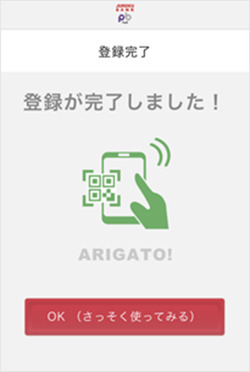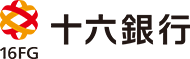初期設定方法
初期登録
- サンプル画面のため、実際の画面と表示内容が異なります。
手順 1
アプリを起動し、カメラへのアクセスを許可します。
「OK」を選択。
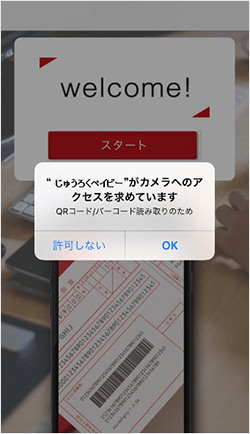
手順 2
「スタート」から登録をはじめます。
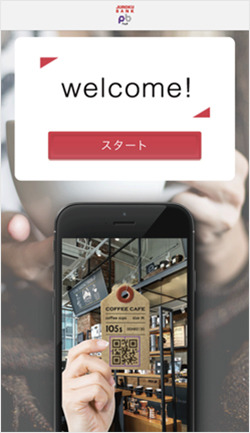
手順 3
「じゅうろくペイビー利用規約」と「個人情報の利用目的・PayB個人情報保護方針」を確認し、同意の「はい」にチェックし、「次へ」を選択します。
- 「じゅうろくペイビー」は、ビリングシステム株式会社が提供するスマートフォン決済アプリ「PayB」の機能を使用しています。
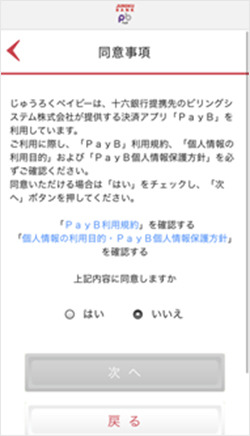
手順 4
- 氏名(本名の入力が必須です。本名でないと口座連携ができなくなります。)
- 性別
- 生年月日
を入力します。
入力後、「次へ」を選択します。
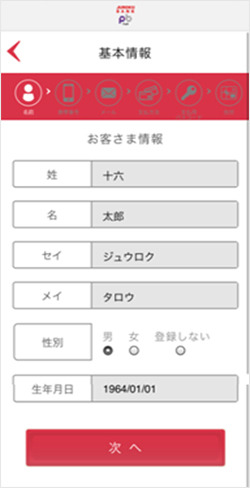
手順 5
携帯電話番号を入力し、「次へ」を選択します。
- 入力例:090-1234-5678 → 9012345678 を入力
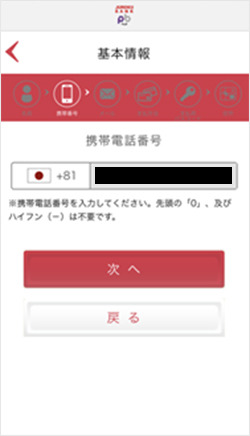
手順 6
- スマートフォンのメールアドレス(アプリを利用する際のIDになります。)
- パスワード(半角で英大文字、英小文字、数字をすべて用いた8文字以上)
- 秘密の質問
を入力します。
- パスワードは、マイアカウント(お客さま情報の参照/変更)の画面を開く際に必要となります。
入力後、「次へ」を選択します。
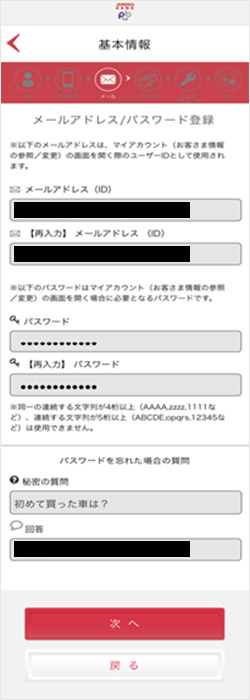
手順 7
支払方法を選択します。
「銀行口座」のみを選択可能です。
- 銀行口座は、初期登録完了後に追加することもできます。
- 十六銀行の口座に限ります。
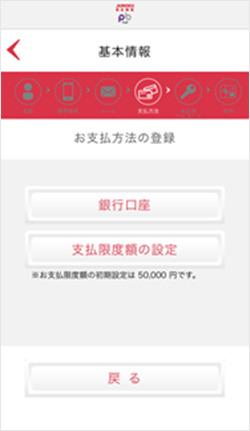
手順 8
口座登録の手順を確認していただき、「OK」を選択します。
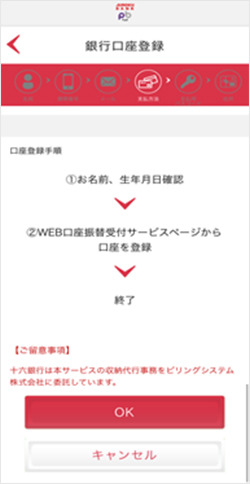
手順 9
「銀行」「口座名義」「生年月日」は自動入力されます。
「メインで使用」を「ON」の口座がお支払いの際の代金引落口座に設定されます。
タブが「ON」になっていることをご確認ください。
「口座略称」は、複数口座を登録した場合、ご自身で支払口座の管理をしやすくするために、決めていただく略称です。
- 銀行口座は、初期登録完了後に追加することもできます。
例:「給振口座」、「納税用」、「ネットショッピング口座」など。
「限度額」は、口座単位の一日当たり支払限度額です。
- 後の「手順 11」にて設定する「限度額」は、登録された全口座合計の一日あたり支払限度額です。
初期設定額は、「50,000円」となっておりますので、ご希望の金額に変更ください(最大30万円までとなります)。
入力後、「OK」を選択します。
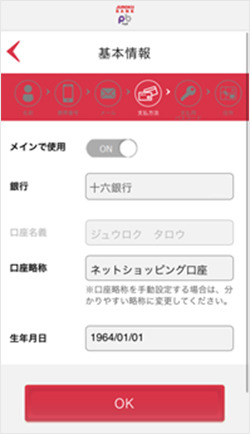
手順 10
十六銀行Web口振受付サービスの登録を行います。
利用規約を確認後「同意する」を選択します。
支店、口座番号およびキャッシュカード暗証番号を入力し、口座振替の登録を行います。
- 地銀ネットワーク(株)のホームページです。
手順 11
「共通(総額)限度額」は、登録された全口座合計の一日あたり支払限度額です。
- 「手順 9」の画面で入力した「口座単位の限度額」より小さい金額を入力することはできません。
初期設定額は、「50,000円」となっておりますので、ご希望の金額に変更ください(最大30万円までとなります)。
入力後、「OK」を選択します。
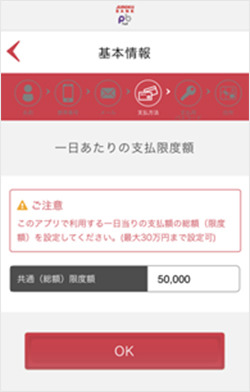
手順 12
支払用パスコードの登録を行います(4~8桁の数字)。
- お支払いの際に入力いただく番号です。
グレーの「●●●●●●●●」を選択すると入力いただけます。
確認のため、再度同じパスコードを入力し、「次へ」を選択します。
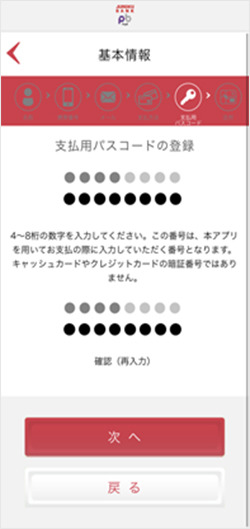
手順 13
「住所の登録」は任意です。
入力しない場合は、「住所の登録をスキップする」を選択します。
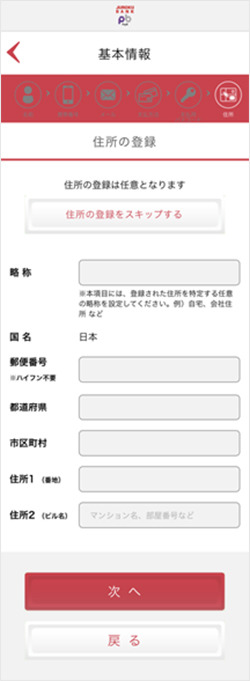
手順 14
ご登録内容を確認し、「次へ」を選択します。
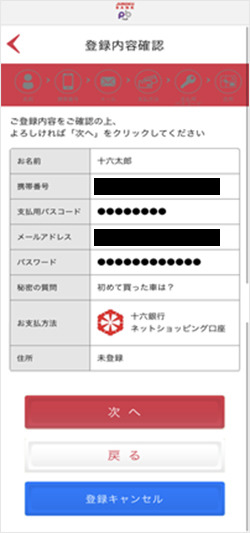
手順 15
ご登録いただいた、Eメールアドレスあてに6桁の承認番号が送られます。
「承認番号の入力」を選択し、承認番号入力後「OK」を選択します。
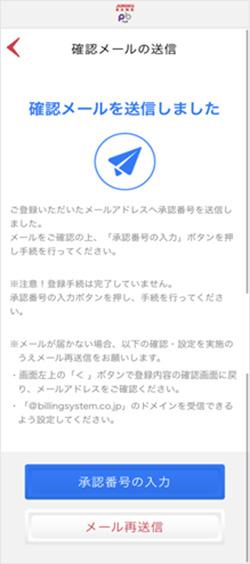
手順 16
以上で登録は終了しました。
「OK(さっそく使ってみる)」を選択すると、すぐにご利用いただけます。